Samsung SPF-71ES User Manual (KOREAN) - Page 53
Parçalar, Arka Genel Bakış / Bağlantılar, Kullanım
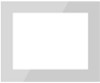 |
UPC - 729507808888
View all Samsung SPF-71ES manuals
Add to My Manuals
Save this manual to your list of manuals |
Page 53 highlights
Parçalar Lütfen, paket içinde tüm parçaların bulunduğunu kontrol edin. Kullanım Kılavuzu Garanti Kartı (Tüm bölgelerde olmayabilir) Elektrik kablosu Güç Adaptörü USB kablosu Arka Genel Bakış / Bağlantılar 6 Kensington Kilidi 7 Elektrik prizi Güç çıkışı, bir güç kablosu bağlayarak kullanılabilir. 8 [ ] Güç Açma/Kapatma düğmesi 9 SD bellek kartı yuvası SD bellek kartını takmanızı sağlar. (Yalnızca SD Kartı) 0 USB Karşıdan Alma Harici USB desteği olan bir aygıtı dijital fotoğraf çerçevenize bağlamak için kullanılır. ! USB Karşıya Yükleme Bağlantısı USB kablosunu PC'ye bağlayarak bir Çerçeve Belleği Fotoğrafını Kopyalayabilir ve Silebilirsiniz. On dakika içinde hiçbir düğme çalışmazsa, ekran koruyucu monitörü korumaya başlar. Ancak, slayt gösterisi modu etkin durumdayken, ekran koruyucu başlatılmaz. Kullanım Menü düğmesine basarsanız, seçilen öğenin menüsü ekranda görüntülenir. Fotoğraf 1 [MENU] Menü düğmesi 2 Gezinme düğmeleri Bir menüye girer veya bir menüden çıkar. (Menüyü gösterir) Öğeleri hareket ettirir ve değeri ayarlar. Bir klasör seçerken Bir Küçük Resim seçilirken. Aç, Kopyala, Sil Slayt Gösterisini Bşlt, Kopyala, Tüm Dosyaları Kopyl, Sil, Tüm Dosyaları Sil, Arkaplan Olrk Ayarla 3 [ ] Giriş düğmesi Bir işlev seçer. (Slayt gösterisini oynatır/durdurur) Eğer çerçeve belleğine herhangi bir dosya kopyalanırsa, panel boyutuna göre en iyi çözünürlüğü karşılamak için dosya boyutu küçültülür. Lütfen, 4 [ ] Geri düğmesi Bir önceki ekrana döner. (Ana ekrana dönmek için bu düğmeyi (2) saniye basılı tutun.) kopyalama seçeneği [Ayarlar]→[Seçenekler]→[Çerçeve Belleğini Kopyla]'da "Yndn Boyutlndrld" olarak ayarlandığında [EXIF (exchangeable image file format)] bilgisinin kaldırıldığını unutmayın. Eğer yeniden boyutlandırılmış kopya seçeneğini istemiyorsanız, ayarlar aşağıdaki gibi değiştirilebilir [Ayarlar] Bir slayt gösterisini başlatır. →[Seçenekler]→[Çerçeve Belleğini Kopyla]→"Orijinal Boyut". 5 [ ] Slayt gösterisi düğmesi [ ] düğmesine basarak bir slayt gösterisi oynatıldığında, son görüntülenen fotoğrafın konumundaki fotoğraflar oynatılıyor. Son oynatılan fotoğrafın konumundaki fotoğraflar kaldırılmışsa, Slayt Gösterisi Menüsü Slayt Gösterisini Drdr, Slayt Gstrsi Ayarları, Parlaklık, Döndür, Zoom, En-Boy Oranı, Sil, Arkaplan Olrk Ayarla Ekranda yalnızca 8000 (genişlik) * 8000 (yükseklik) pikselden daha az Türkçe otomatik olarak aranır ve daha sonra, bir slayt çözünürlükteki fotoğraflar gösterilebilir. gösterisinde oynatılır. Ürün yalnızca 4.000'e resme kadar destekleyebilir. 4.000'den fazla resim varsa, geriye kalan resimler için slayt gösterisi oynatılmaz. 53















